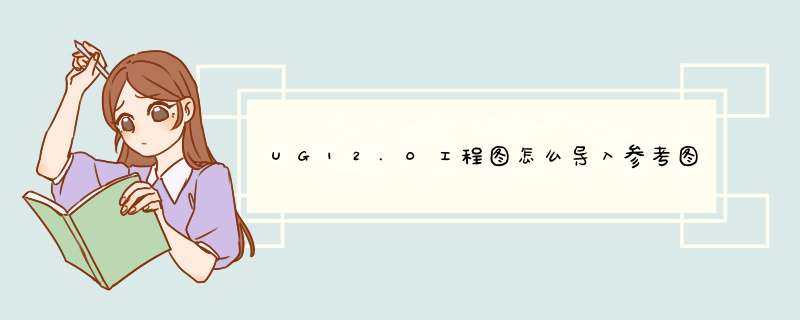
UG12.0绘制的工程图想要插入一张图片来辅助识图。该怎么插入参考图恩?下面我们就来看看详细的教程。
Siemens PLM NX 12.0.0 64位 简体中文特别版(附破解文件+安装教程)
- 类型:3D制作类
- 大小:6.48GB
- 语言:多国语言
- 时间:2018-05-12
1、以皮带轮这个模型为例,这个模型结构相对简单;但在工程图中如何加入一张图片呢?
2、在工程制图模式中,用鼠标点开插入菜单栏,在展开的列表中找到图像选项;此时可以看到提示 ,在图纸页上放置光栅图像(.jpg、.jpg 、.tif) 。所以在插入图像前,要准备好以上所说的格式图片。
3、鼠标点击图像选项后,会d出文件选择对话框,找到提前准备好的图片。确定后,图片子即被加载进来了。显然,图片的大小及位置不是所要的。
4、调整图片的大小,一般我们只要将鼠标移动到图片上任一个顶角上的小黄点即可以进行拖动,从面调整图片的大小;如果想要对图片进行不等比的缩放,可以取消宽高度对话框上的小锁图标,即可以进行不等比的拖拉了,不过不建议这样做。
5、图片大小调整到合适后,就要确定图片的位置了。一般情况下,直接用鼠标左键点在图片区域上不松手即可移动图片。
6、如果所载入的图片是反的,需要对图片进行翻转;只要点中要进行翻转的镜像轴,再次双击该轴,图片即会进行水平翻转。确定好载入的图片大小,及位置后,点保存。图片便一直存在于该工程图中了。
以上就是UG12.0工程图插入图片的教程,希望大家喜欢,请继续关注脚本之家。
相关推荐:
UG12.0怎么创建皮带轮模型?
UG12.0怎么创建天圆地方管零件?
UG12.0圆柱面上怎么添加螺旋凹槽?
欢迎分享,转载请注明来源:内存溢出

 微信扫一扫
微信扫一扫
 支付宝扫一扫
支付宝扫一扫
评论列表(0条)